[Fix] Mises à jour de Windows 10 Creator provoquant une activité disque à 100%
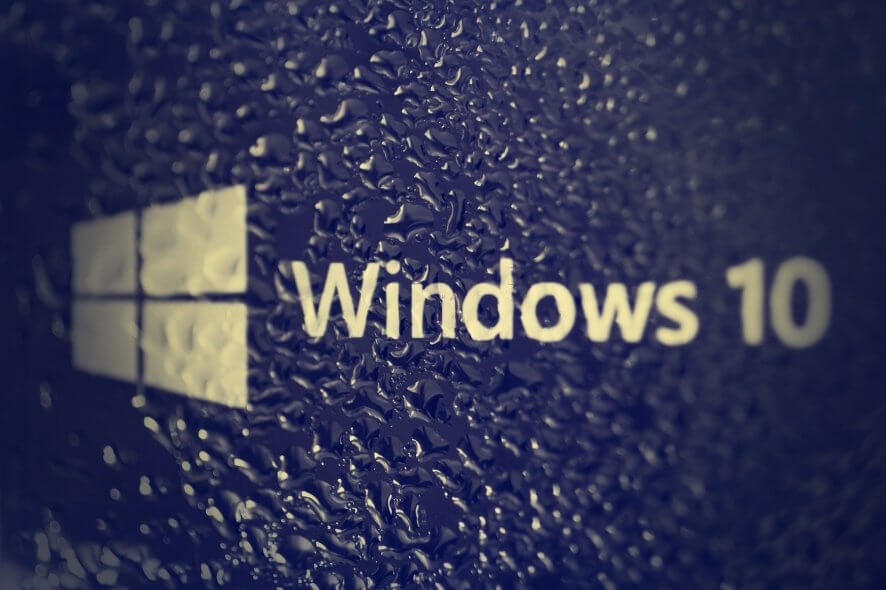 Un des avantages de Windows est que les exigences système ne sont pas excessives. Vous pouvez exécuter Windows 10 même sur un PC obsolète et réussir à utiliser des programmes gourmands en ressources.
Un des avantages de Windows est que les exigences système ne sont pas excessives. Vous pouvez exécuter Windows 10 même sur un PC obsolète et réussir à utiliser des programmes gourmands en ressources.
Cependant, il n’est pas inhabituel de voir une augmentation soudaine de l’utilisation du CPU ou de la RAM en fonction des processus que vous exécutez. En revanche, ce n’est pas exactement un événement courant pour les HDD.
Ou cela ne l’était pas, du moins. Certains utilisateurs ont signalé qu’après avoir obtenu la mise à jour Creators, l’activité de leur HDD avait atteint des valeurs très élevées sans raison apparente. Et pour aggraver les choses, cela affectait radicalement les performances.
Étant donné qu’il s’agit d’un grave problème pour de nombreux utilisateurs, nous avons compilé une liste de solutions. Donc, si vous avez de sérieux problèmes avec votre HDD après la mise à jour, consultez les solutions ci-dessous.
Comment réparer une utilisation du disque à 100 % causée par la mise à jour Creators
1. Utilisez Ashampoo WinOptimizer

Garder votre consommation de CPU sous contrôle n’a jamais été aussi facile, tout comme l’optimisation de l’espace disque, et ces deux grands coupables de la consommation de ressources sont facilement gérables avec WinOptimizer.
De plus, vous pouvez surveiller tous les processus d’arrière-plan en cours d’exécution, identifier les goulets d’étranglement et obtenir une vue d’ensemble claire de tous les paramètres de santé de votre HDD au même endroit, avec des recommandations d’amélioration et un plan de maintenance système inclus.
Voyons rapidement ses caractéristiques clés :
- Tableaux de bord précis et complets présentant des détails précieux sur tous les composants système en un seul endroit
- Outil de défragmentation de nouvelle génération prêt pour SSD (fusion de l’espace libre, automatisation de l’analyse de disque et défragmentation)
- Algorithmes sophistiqués pour détecter plus efficacement les fichiers indésirables
- Récupérer un espace disque précieux en éliminant les traces de navigation sur le web, les fichiers redondants et les entrées de registre inutiles
- Surveiller tous les processus d’arrière-plan en cours et recevoir des notifications instantanées sur les goulets d’étranglement ainsi que des améliorations potentielles
- Fonction Auto-Clean pour réduire le désordre avant qu’il n’impacte votre système automatiquement
- Live Tuner pour fournir un boost de lancement intelligent à toutes les applications et permettre des ajustements personnalisés
- Gestionnaire d’extensions de navigateur intégré
Ashampoo WinOptimizer
Gardez la consommation de CPU et l’espace disque sous contrôle à tout moment avec ce logiciel d’optimisation système unique en son genre. 29,99 $ Visitez le site web
2. Vérifiez la santé du HDD et inspectez le matériel
Avant de procéder aux inspections système, assurez-vous que votre HDD est en bon état et non défectueux. Il peut sembler surprenant, mais le HDD est le composant de PC le moins durable. À l’exception des disques SSD, ces choses-là sont aussi résistantes que des clous.
Donc, si vous êtes même légèrement habitué aux ajustements matériels, ouvrez votre boîtier de PC et examinez les câbles qui connectent votre HDD à la carte mère. Les câbles SATA sont sujets à des dysfonctionnements, alors assurez-vous que tout est bien connecté.
De plus, vous pouvez télécharger tout logiciel tiers pour vérifier la santé de votre HDD, les niveaux de fragmentation et les secteurs défectueux.
Si vous préférez utiliser un outil intégré, Windows vous offre juste ce qu’il faut pour commencer. Voici comment vérifier les erreurs et effectuer la défragmentation sur votre PC :
- Ouvrez Ce PC, faites un clic droit sur la partition système et ouvrez Propriétés.
-
Sous l’onglet Outils, vous verrez Vérification des erreurs et Outils de défragmentation.
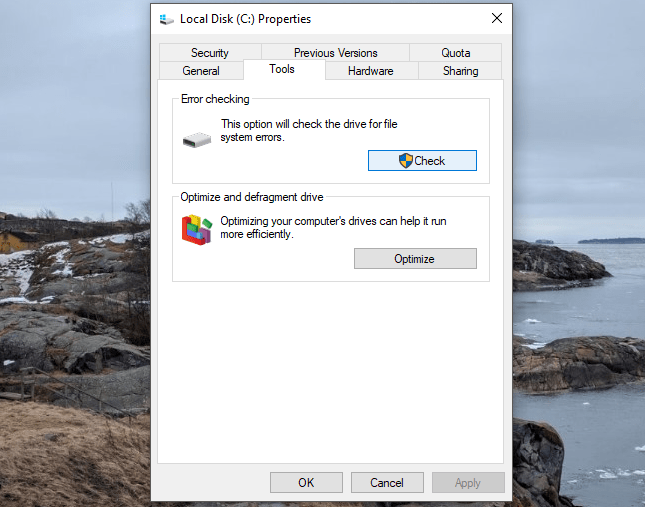
- Après avoir vérifié les erreurs de votre HDD et l’avoir défragmenté, redémarrez le PC.
La partie de défragmentation ne concerne que les disques durs standards. Les disques SSD ne devraient pas être défragmentés et la défragmentation de ceux-ci peut causer de nombreux problèmes.
3. Trouvez le processus qui monopolise votre HDD
Occasionnellement, un processus système indésirable peut être la cause de ce problème, comme avec certaines mises à jour antérieures. Cependant, parfois, l’initiateur de la consommation excessive de HDD peut être un programme tiers.
Et il existe un moyen de localiser et d’empêcher ce programme de se nourrir de vos ressources sans contrôle.
Suivez ces étapes pour localiser les applications gourmandes en ressources :
- Sous la recherche Windows, tapez ressource, et ouvrez le Moniteur de ressources.
- Ouvrez l’onglet Disque.
-
Triez les processus par utilisation totale en octets.
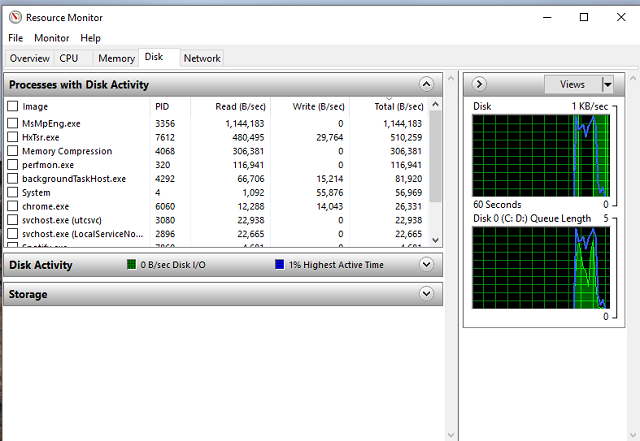
- En haut de la liste, vous devriez voir le processus qui consomme le plus d’octets.
- Si le processus appartient à une application tierce, allez dans le Panneau de configuration et supprimez-la.
Gardez à l’esprit que cela ne concerne que les applications tierces. Ne faites aucune action précipitée avec les processus système, car cela pourrait entraîner de nombreux problèmes et même casser votre système.
4. Désactivez les applications exigeantes au démarrage
Une autre action que vous devez prendre pour réduire considérablement l’activité du HDD concerne le démarrage. En effet, comme vous le savez probablement, certaines applications peuvent se lancer avec votre système pour faciliter les choses.
Cependant, cela peut fortement impacter les performances de votre PC, augmenter le temps de démarrage et même, dans le pire des scénarios, affecter l’activité de votre HDD.
Dans les versions précédentes de Windows, les utilisateurs étaient contraints d’utiliser une application douteuse pour désactiver certaines programmes au démarrage. Heureusement, ce n’est pas le cas avec Windows 10. Vous pouvez facilement sélectionner les programmes au démarrage dans le Gestionnaire de périphériques.
Et voici comment procéder :
- Faites un clic droit sur la barre des tâches et ouvrez Gestionnaire de périphériques.
- Sous l’onglet Démarrage, vous devriez voir toutes les applications qui démarrent avec le système.
- Assurez-vous de désactiver tout sauf les essentielles.
Cela devrait augmenter votre temps de chargement au démarrage et, espérons-le, réduire l’activité du HDD.
5. Désactivez l’indexation de Windows Search
Une autre chose à vérifier concerne l’indexation de la recherche Windows. En effet, certains utilisateurs ont signalé que les problèmes HDD avaient disparu après avoir désactivé l’indexation de la recherche.
Comme vous le savez déjà, afin d’accélérer le processus de recherche, Windows peut indexer vos recherches. C’est assez pratique, mais, apparemment, cela peut engendrer un problème ou deux.
Voici comment désactiver l’index de Windows Search et réduire l’utilisation du HDD à des valeurs normales :
- Appuyez sur la touche Windows + R pour ouvrir la console Exécuter.
- Dans la ligne de commande, tapez services.msc et appuyez sur Entrée.
- Naviguez vers le service Windows Search, cliquez avec le bouton droit et ouvrez Propriétés.
-
Sous Type de démarrage, choisissez Désactivé.
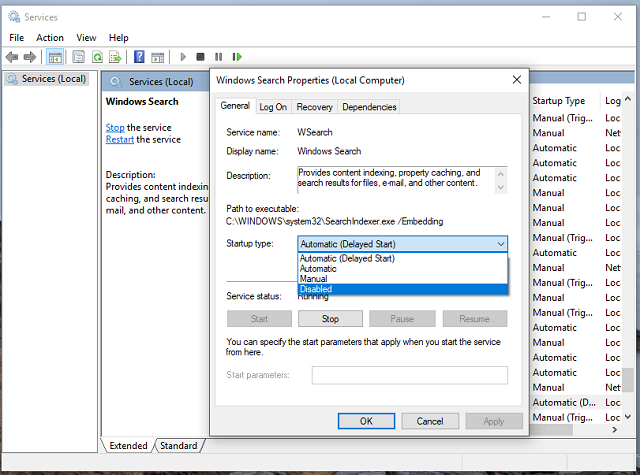
- Cliquez sur Arrêter pour arrêter le service.
- Redémarrez le PC et recherchez les changements.
Cela devrait suffire. Nous espérons que cela a été utile. Cependant, si vous n’avez pas pu résoudre le problème avec toutes ces étapes, la meilleure option est la réinstallation propre. Vous pouvez trouver une explication détaillée dans ce guide étape par étape.
De plus, si vous avez des solutions alternatives ou des questions concernant le sujet, n’hésitez pas à les partager avec nous. La section des commentaires est juste en dessous.













